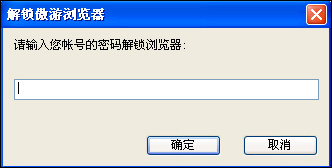|
3.用好傲游“锁定”功能 Windows XP操作系统为用户提供了十分方便的离开自动锁定功能,通过此功能,用户可以轻松实现在短暂离开时将系统锁定。若想恢复则需要输入帐户密码信息。而在傲游浏览器中,实际也同样包含了这一功能。用户在使用傲游浏览器账户进行登录之后,在浏览过程中,若需短暂离开。直接按动键盘Ctrl+Alt+L键,即可同样将正在浏览的网页内容进行锁定。轻松保护浏览隐私不被“泄露”。
图5 短暂离开时通过快捷键将傲游锁定,输入密码方可恢复 4.宽屏下看的更爽 用好傲游分屏功能 针对19英寸、21.6英寸及更大屏幕用户,傲游浏览器还贴心设计了“分屏”浏览模式,通过此模式,可以将浏览器屏幕一分为二,既可以同时浏览多个页面,也可实现转载内容或摘抄内容时进行对照。十分方便和好用。 开启傲游“分栏”方法非常简单,启动软件之后,点击主界面中的“查看”按钮,在弹出的菜单选择“分屏浏览模式”(或直接按动键盘F10键)即可轻松切换到分栏浏览模式。
图6 点击“查看”菜单中的分屏浏览模式开启页面分屏 此时浏览器便会自动开启分屏模式,点击左侧空白处,在地址栏中输入网址即可在左侧页面中载入,而若想在右侧显示页面,则可通过单击右侧空白处后,输入地址信息显示。 图7 在浏览器中通过“分屏“功能实现页面分屏显示
|
正在阅读:细节彰显区别 傲游浏览器技巧放送细节彰显区别 傲游浏览器技巧放送
2008-11-11 22:12
出处:PConline原创
责任编辑:caijunjun
键盘也能翻页,试试“← →”键